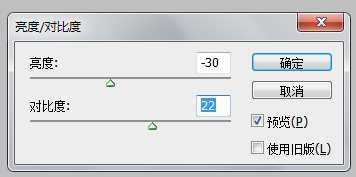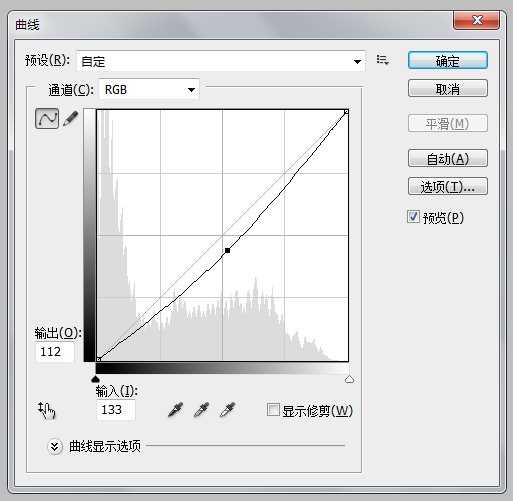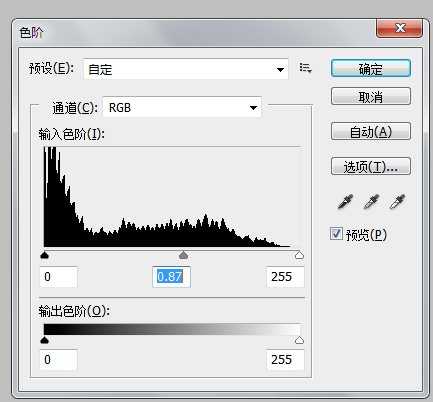Photoshop使用插件制造残旧刮痕风格黑白照效果
平面设计 发布日期:2025/12/30 浏览次数:1
正在浏览:Photoshop使用插件制造残旧刮痕风格黑白照效果
小伙伴们好,在poco很长一段时间了,第一次写教程,请大家多多指教。



针对原图分析,图片模特的眼袋明显,皮肤有点小红点,首先是去眼袋,磨皮。(这步骤不具体讲,poco教程上有很多类似的教程,大家可以去学习一下。)
然后个人习惯调整亮度、对比度、曲线、饱和度。目的让图片整体的色彩和光暗感平衡。(根据自己习惯稍作调整就可以,为之后的步骤打底。具体步骤不再本教程详细讲解。如有需要日后另写一个详细教程分享。)

这次的调色,我选用了一款photoshop的插件,是公认最好的胶片模仿的插件,Alien Skin Exposure。
在菜单栏—调整—Alien Skin 找到我们的插件,然后打开。
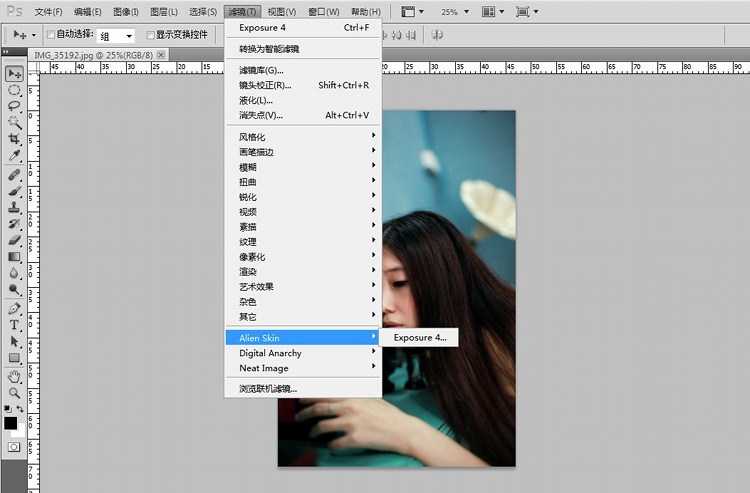
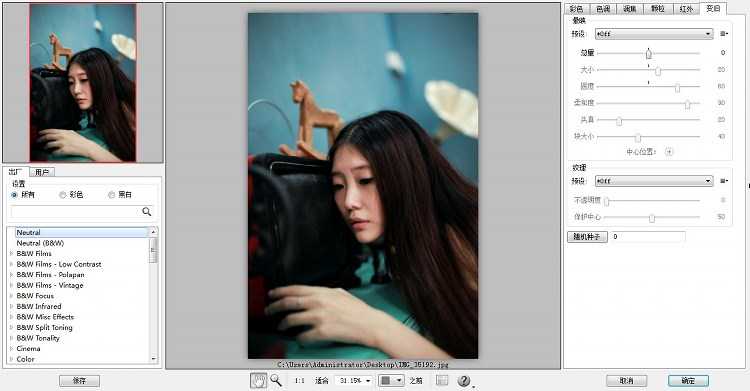
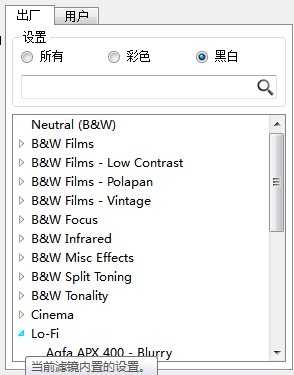
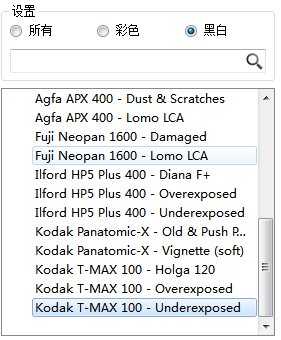
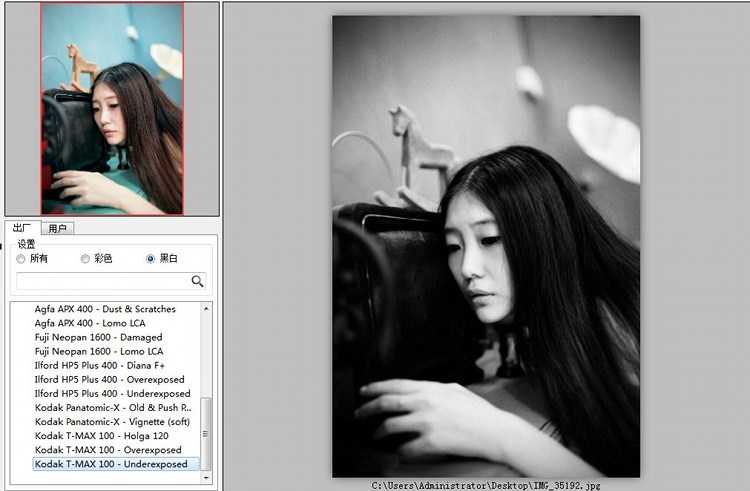
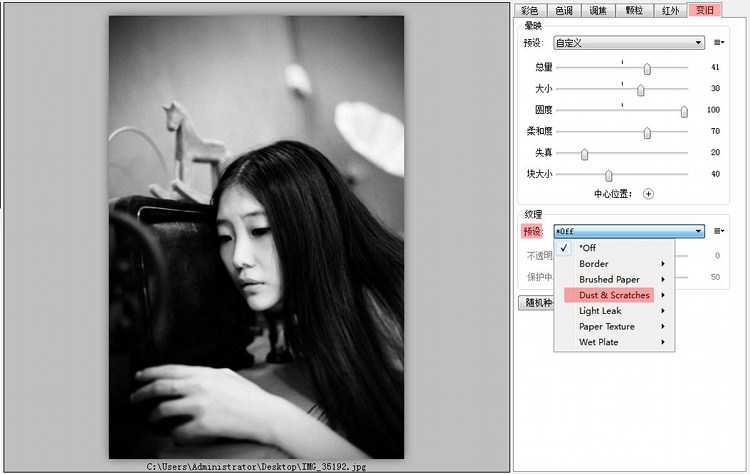
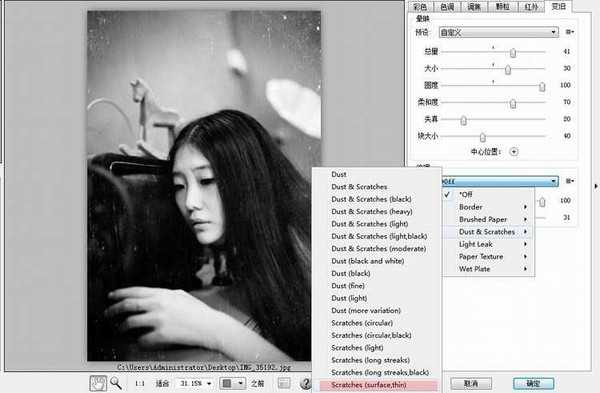
因为我们想营造阴暗,残破的效果,所以首先,拉低亮度,拉高对比。
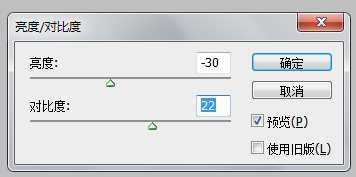
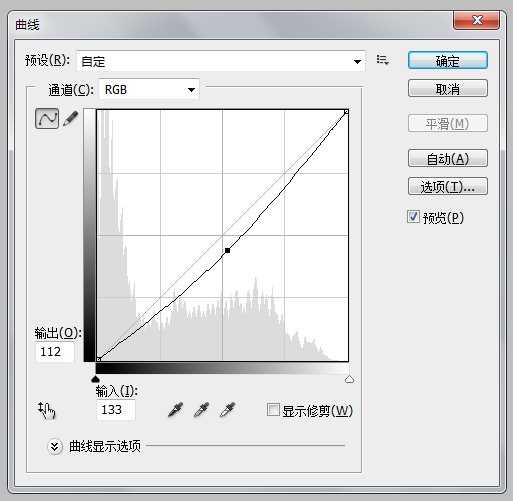
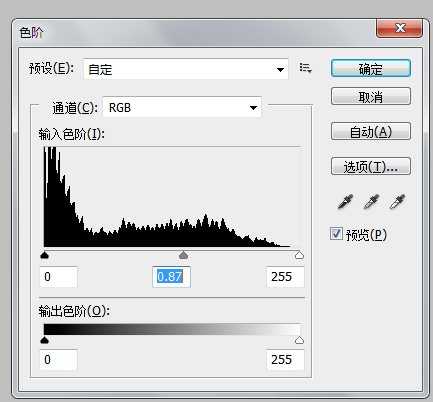




针对原图分析,图片模特的眼袋明显,皮肤有点小红点,首先是去眼袋,磨皮。(这步骤不具体讲,poco教程上有很多类似的教程,大家可以去学习一下。)
然后个人习惯调整亮度、对比度、曲线、饱和度。目的让图片整体的色彩和光暗感平衡。(根据自己习惯稍作调整就可以,为之后的步骤打底。具体步骤不再本教程详细讲解。如有需要日后另写一个详细教程分享。)

这次的调色,我选用了一款photoshop的插件,是公认最好的胶片模仿的插件,Alien Skin Exposure。
在菜单栏—调整—Alien Skin 找到我们的插件,然后打开。
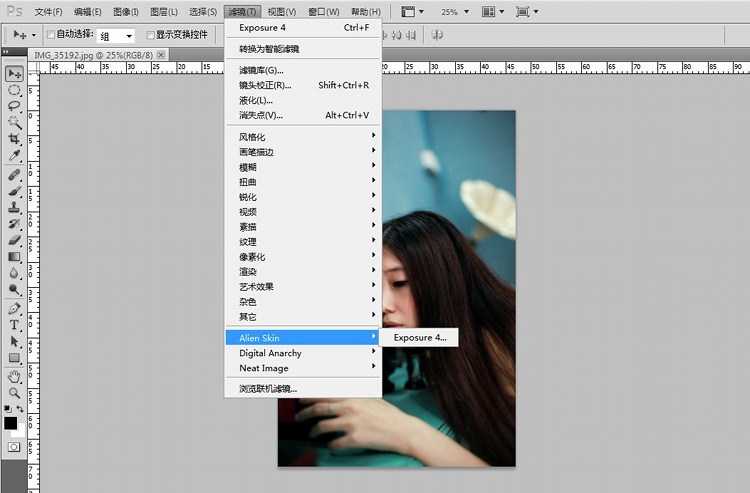
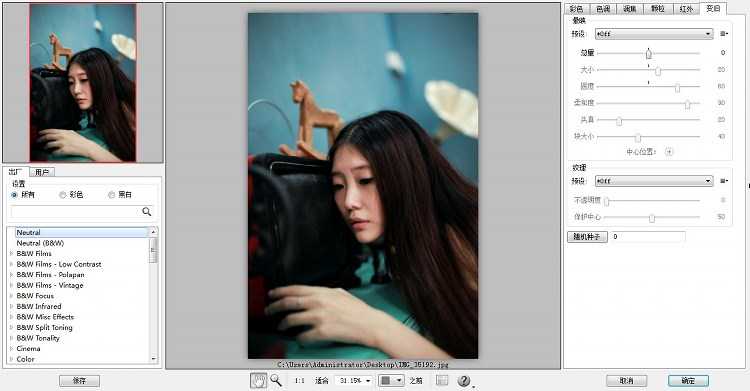
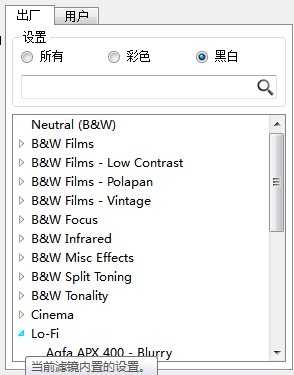
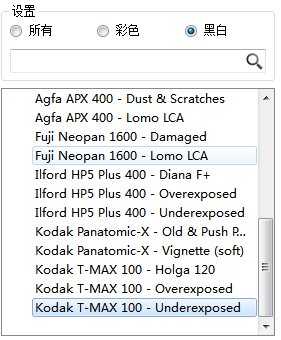
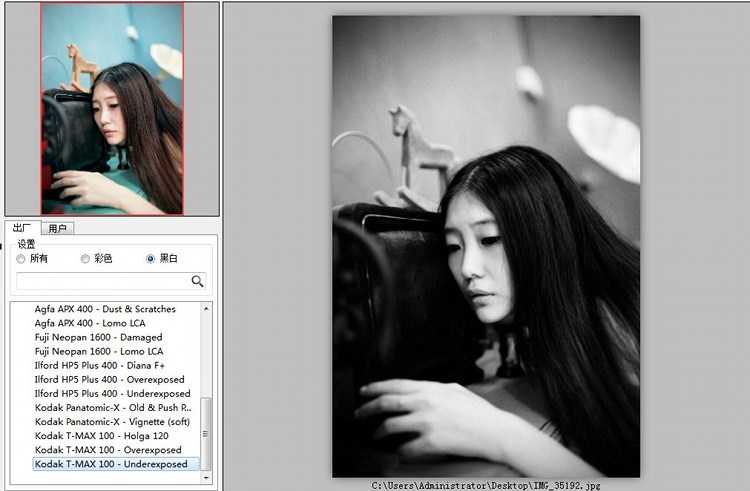
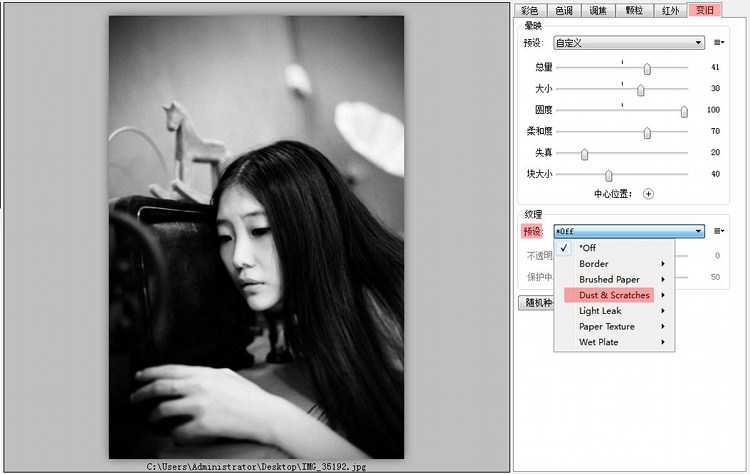
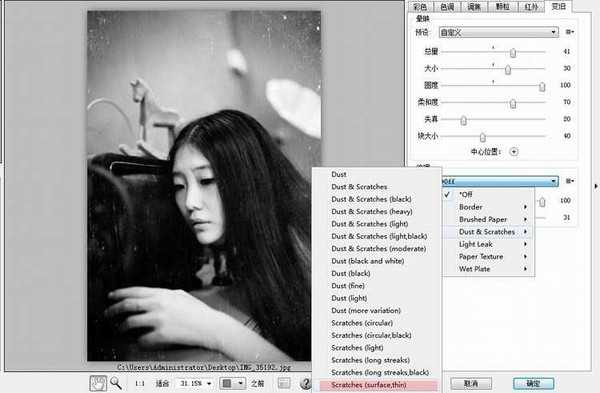
因为我们想营造阴暗,残破的效果,所以首先,拉低亮度,拉高对比。